
Ostatnia aktualizacja w dniu

Instagram Reels to zabawny sposób komunikowania się ze znajomymi w podróży. Możesz także przesyłać Instagram Reels z komputera.
Funkcja Instagram Reels umożliwia tworzenie i udostępnianie krótkich filmów z muzyką, filtrami i innymi efektami. Jest wygodny w telefonie podczas podróży. Ale co, jeśli musisz przesłać Instagram Reels z komputera?
Musisz przejść do sieci, aby przesłać Instagram Reels ze swojego komputera. Chociaż wersja internetowa nie zawiera tylu funkcji edycyjnych, co mobilna, umożliwia przesyłanie plików wideo w celu tworzenia Reels.
Instagram umożliwia tworzenie filmów, które trwają do 90 sekund i można to zrobić na komputerze Mac, PC, Chromebook lub komputerze z systemem Linux.
Prześlij Instagram Reels z komputera
Instagram Reels to świetny sposób na udostępnianie krótkich filmów innym użytkownikom platformy. Możesz łatwo tworzyć i edytować filmy z telefonu, aby udostępniać je innym użytkownikom. Jednak możesz mieć filmy, które chcesz opublikować z komputera, a nie z telefonu.
Być może masz starsze filmy na komputerze Mac lub PC, którymi chcesz się podzielić z innymi. A może opcje edycji na Instagramie nie wystarczą i używasz oprogramowania do edycji wideo na swoim komputerze.
Niezależnie od przypadku, możesz przesłać Instagram Reels z komputera, wykonując następujące czynności.
Aby udostępnić Instagram Reels z komputera:
- Otwórz przeglądarkę na pulpicie, przejdź do Instagram.comi zaloguj się, jeśli jeszcze tego nie zrobiłeś.
- Kliknij Tworzyć z lewego panelu.
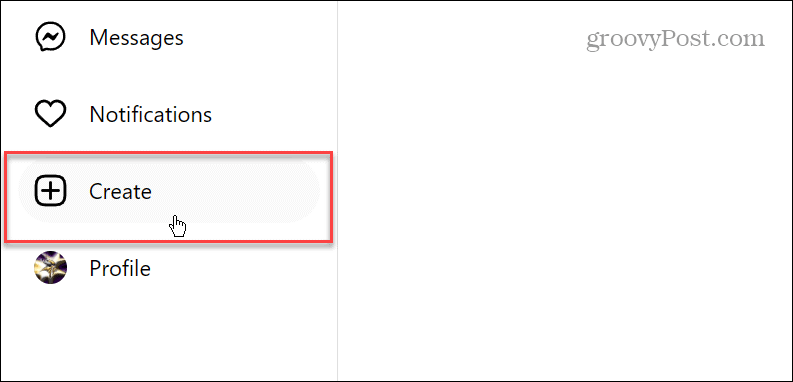
- Kiedy Utwórz nowy wpis pojawi się okno, kliknij przycisk Wybierz z komputera
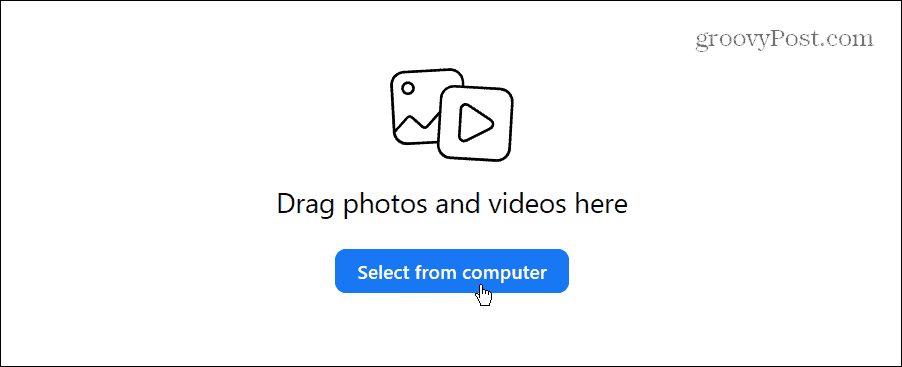
- Przejdź do filmu, który chcesz udostępnić, i kliknij dwukrotnie plik, aby przesłać go na Instagram.
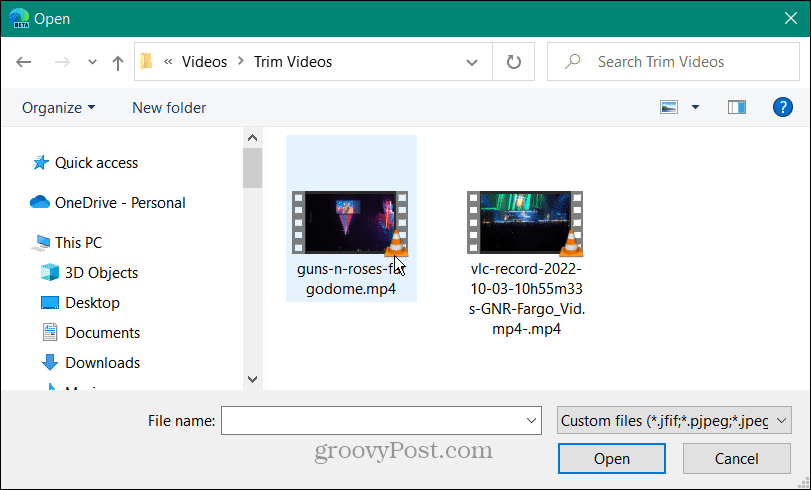
- Możesz przyciąć wideo, klikając przycisk przycisk przycinania w lewym dolnym rogu podczas przesyłania filmu.
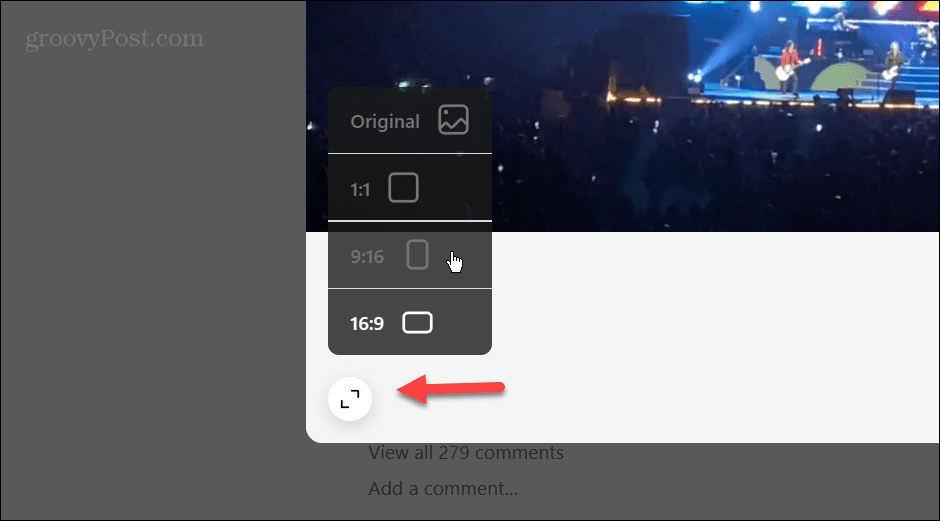
- Kiedy będziesz gotowy, kliknij Następny w prawym górnym rogu okna.
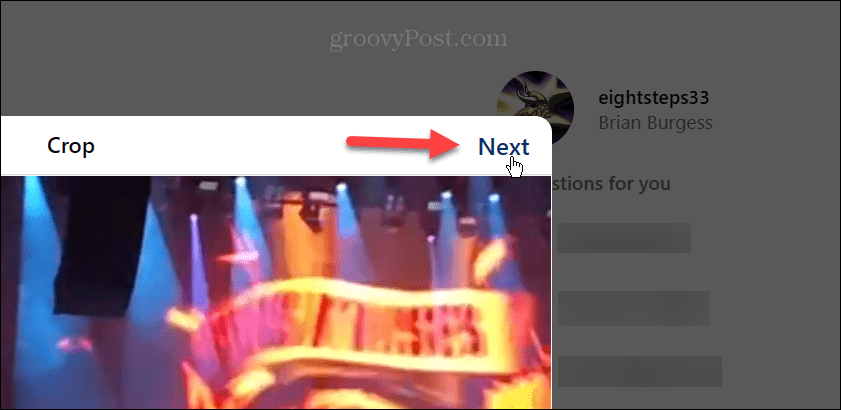
- Teraz, na Edytować ekranie możesz wybrać a Zdjęcie na okładce używając istniejącego obrazu z filmu lub wybierz obraz zapisany bezpośrednio na komputerze.
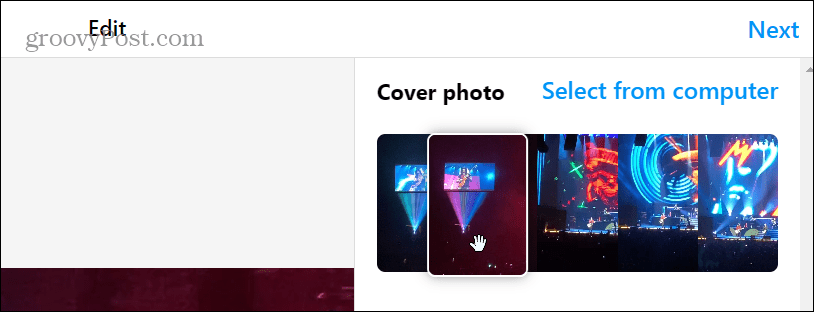
- Pod Przycinać sekcji, możesz usunąć fragmenty filmu, których nie chcesz zachować. Ponadto, jeśli zamierzasz użyć istniejącego dźwięku wideo, zachowaj Dzwięk włączony przełącznik włączony.
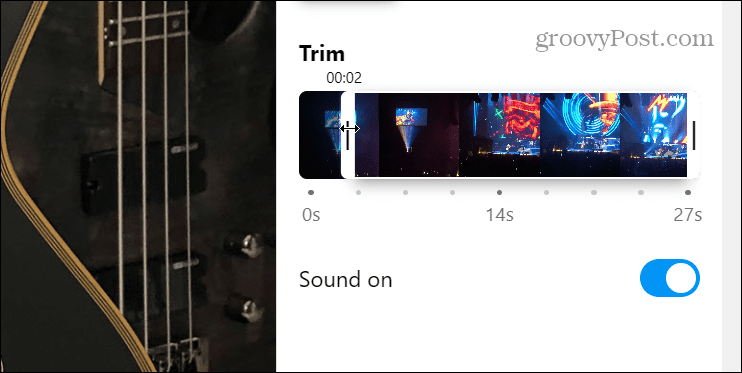
- Po wybraniu zdjęcia na okładkę i przycięciu wideo kliknij przycisk Następny przycisk.
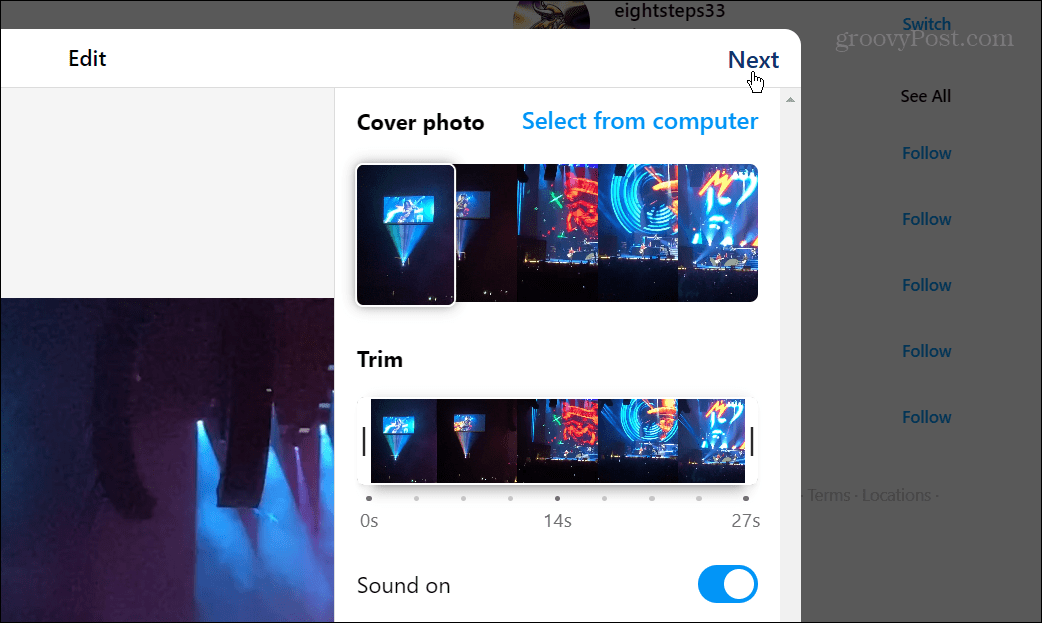
- Wpisz opis swojej rolki i dodaj swoją lokalizację jeśli chcesz, żeby to było znane. W tej sekcji możesz także ustawić dostępność i inne ustawienia, takie jak zezwalanie na komentarze do wpisu.
- Kliknij Udział w prawym górnym rogu, aby opublikować go na Instagramie. Otrzymasz powiadomienie, gdy Reel opublikuje post na Instagramie.
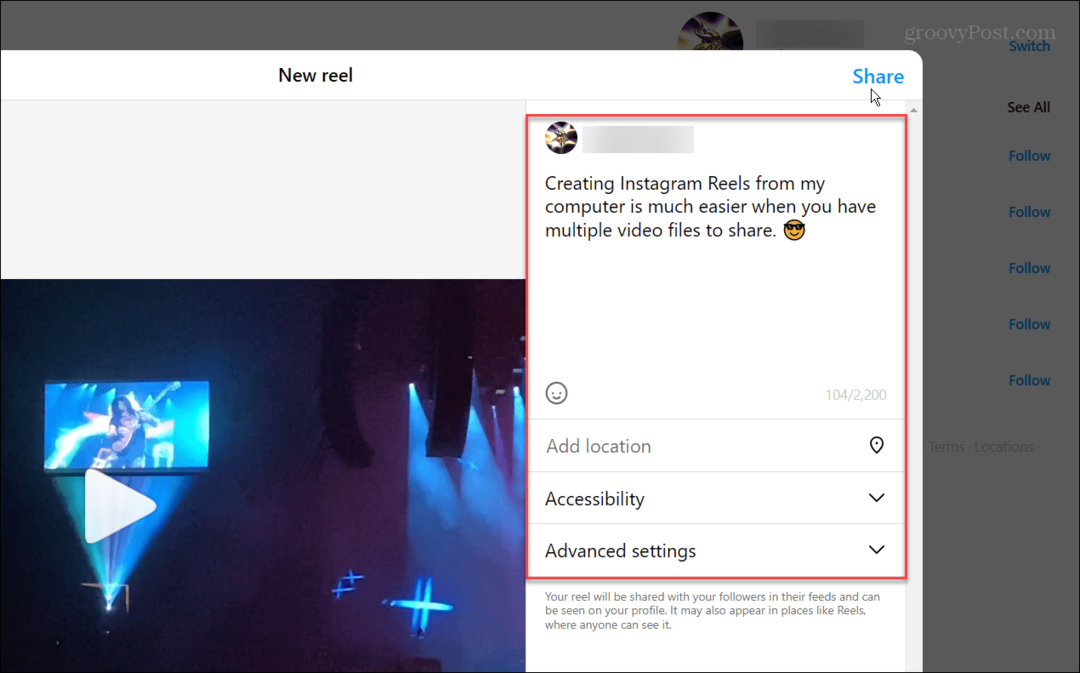
Warto również zauważyć, że podczas przesyłania filmów do konwersji na Reels z wersji na komputer jest mniej opcji niż w aplikacji mobilnej. Nie pozwala na dodawanie muzyki z bazy danych Instagrama. Musisz więc trzymać się oryginalnego dźwięku wideo lub edytować muzykę przed przesłaniem.
Ponadto nie będziesz mógł dodawać zabawnych rzeczy, takich jak naklejki, tekst lub inne efekty wizualne. Obecnie jedynymi opcjami z pulpitu są uprawa, lamówkai wybierając okładki na swoje Rolki.
Korzystanie z Instagram Reels z komputera
Możliwość dodawania Instagram Reels z komputera jest przydatną funkcją.
Na przykład możesz mieć mocno edytowane filmy za pomocą bardziej niezawodnych programów komputerowych. Możesz też publikować klipy z gier ze swojego komputera.
Czy chcesz dowiedzieć się więcej o edytowaniu filmów? Sprawdź, jak to zrobić edytuj filmy na swoim iPhonie czyli jak korzystać z narzędzia do tworzenia wideo w systemie Windows 11 tzw Clipchamp. Jeśli chcesz bezpłatnych rozwiązań dla komputerów stacjonarnych, możesz przycinaj filmy za pomocą VLC.
Jeśli jesteś nowym użytkownikiem komputera Mac, przeczytaj nasze wprowadzenie do edycja wideo za pomocą iMovie. A jeśli media społecznościowe to Twoja ulubiona opcja, dowiedz się więcej wysyłanie filmów na Discordzie lub sprawdź jak to zrobić dodawać i edytować muzykę w filmach TikTok aby się wyróżniały.
Jak znaleźć klucz produktu Windows 11
Jeśli potrzebujesz przenieść klucz produktu Windows 11 lub po prostu potrzebujesz go do przeprowadzenia czystej instalacji systemu operacyjnego,...



